
पुस्तकालय भनिने स्पिनमुभोवा .्गेलहरू भनिन्छ सिम्स फीमहरू केवल खेलमा फेला पर्यो। तसर्थ, प्रयोगकर्ताले यस समस्याको माध्यमबाट उपलब्ध समस्या समाधान गर्न आवश्यक पर्दछ। आजको सामग्रीको भागको रूपमा, हामी प्रत्येक विधि विचलित गर्न चाहन्छौं जुन कम्तिमा क्रमियमम्बेआ644444.Dll मा केही प्रभाव हुन्छ र निश्चित अवस्थामा प्रभावकारी हुन सक्छ।
सिम्स 4444.dll फाईल सिम्स on मा स्किनम्बुआउडुको अभावको साथ त्रुटि सच्याउनुहोस्
तुरुन्तै, हामी नोट गर्न चाहन्छौं कि हाम्रोलागि यी कारणले गर्दा पुस्तकालयमा प्रमाणित स्रोतहरूले आज पुस्तकालय वितरण गर्दैन। त्यसकारण हामी यो फाईलबाट यो फाईल डाउनलोड गर्न सिफारिस गर्दैनौं जुन साइटमा रहेको छ जुन तपाईंले यो गर्नुभयो भने, तपाईंले पहिले भाइरसको उपस्थितिमा लिंक जाँच गर्नुहुन्छ, र त्यसपछि वस्तु नै। हामी यस तरीकालाई मिस गर्नेछौं किनकि तिनीहरू यसको सुरक्षाको बारेमा निश्चित छैनन्, तथापि, यदि तपाईंले कुनै गतिशील रूपमा यो प्रमाणित पुस्तकालयमा एक छुट्टै म्यानुअलसँग मिल्दोजुल्दो छ भने, हामी आफैंलाई यसको स्थापनाको विषयमा छुट्टै पुस्तिकामा परिचित गर्दछौं।पछिल्लो कमाण्ड सक्रिय भए पछि तपाईं सुरक्षित रूपमा सिम्स on को सुरू गर्न को लागी जान सक्नुहुन्छ, परिवर्तनहरूले तुरून्त प्रभावकारी प्रभाव पार्छ र अपरेटिंग प्रणालीमा नयाँ सत्र सिर्जना गर्न आवश्यक पर्दैन।
विधि :: विन्डोज अपडेटहरू स्थापना गर्दै
एक सय प्रतिशत तर्क गर्न असम्भव छ, तर यो यो सम्भव छ कि यसको काम सुन्तला बंदा .्गेलले केहि प्रणाली फाइलहरू स्थापना गर्ने परिणामको रूपमा प्राप्त गरेको थियो। जब यस्ता वस्तुहरू वा उनीहरूको अनुपस्थितिको साथ द्वन्द्व हुँदा, पुस्तकालयमा पुस्तकालयको आधारमा पुस्तकालय देखा पर्दछ कि पुस्तकालयमा अप्रत्याशित व्यक्ति आफ्नो काम पूरा भयो। यसलाई जोगिनका लागि, भर्खरको समर्थित अपडेटहरू स्थापना गर्न सिफारिस गरिन्छ, जुन शाब्दिक रूपमा केही क्लिकहरू हुन्।
- खोल्नुहोस् "सुरु" खोल्नुहोस् र "प्यारामिटरहरू" जानुहोस्। तिनीहरूको सट्टामा, यो सेक्सन प्यानल "यदि तपाईं विन्डोज us प्रयोग गर्नुहुन्छ भने" नियन्त्रण प्यानल "चयन गर्नुहोस्।
- विन्डोमा जुन खुल्छ, "अपडेट र सुरक्षा" वा विन्डोज अपडेट केन्द्रमा जानुहोस्, जुन स्थापना गरिएको ओओएसको संस्करणमा निर्भर गर्दछ।
- यो केवल "अपडेट" बटन क्लिक गरी "अपडेटहरू जाँच" बटन क्लिक गरीएको छ पीसीमा अपडेटहरू स्थापना गर्न र स्थापना गर्न।
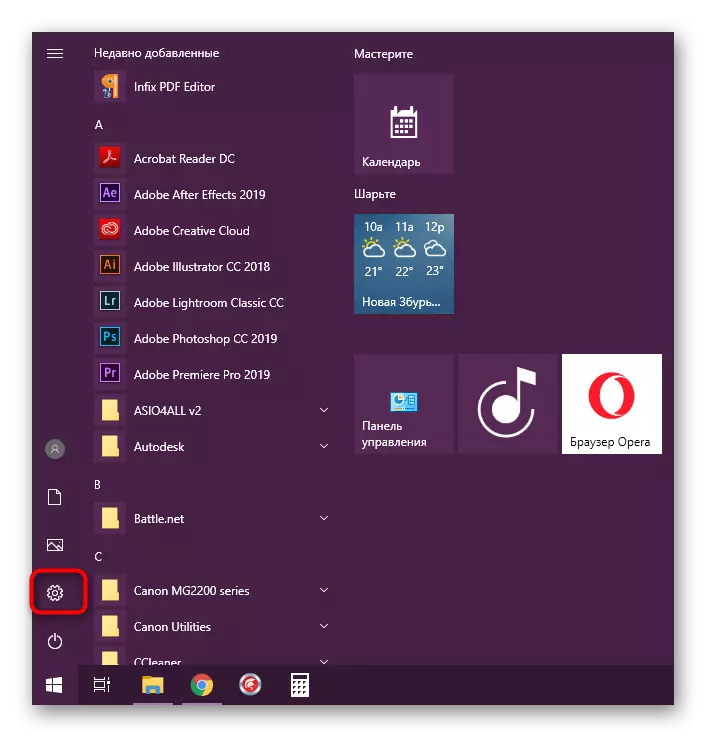
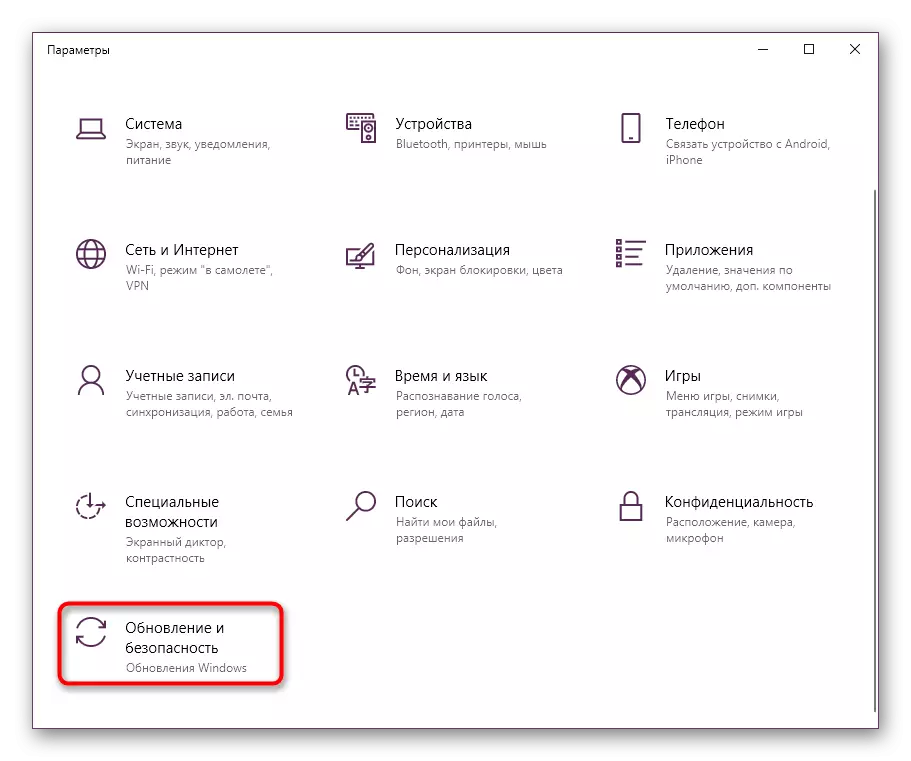
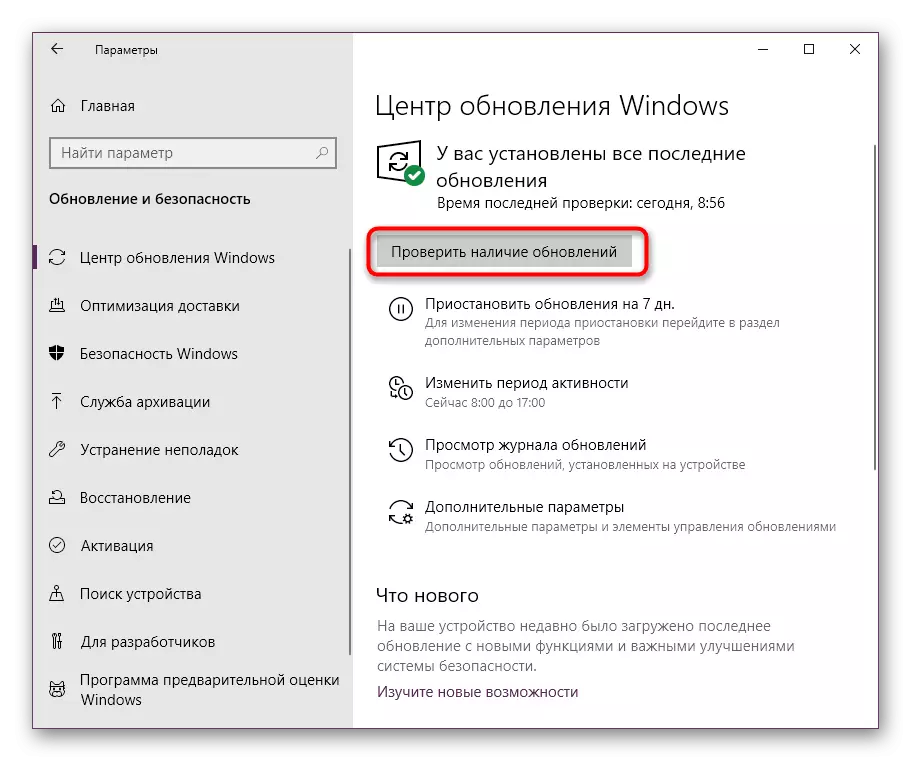
यदि अद्यावधिकहरू पत्ता लगाइयो भने, तिनीहरू स्वचालित रूपमा स्थापना हुनेछन्, तर सम्पूर्ण प्रक्रिया पूरा गर्न तपाईंले कम्प्युटर पुन: सुरु गर्न आवश्यक पर्दछ: नयाँ प्रणाली फाईलहरू थप्न र परिवर्तनहरू लागू गर्न आवश्यक छ। गैर प्रतिक्रिया को मामला मा, अर्को एक मा जानुहोस्। तपाईंको विशेष सामग्रीहरू सम्पर्क गर्नुहोस् यदि केहि समस्याहरू प्रक्रियामा उत्पन्न भएमा वा तपाईंसँग यस शीर्षकको बारेमा प्रश्नहरू छन्।
थप पढ्नुहोस्:
विन्डोज 10 मा विन्डोज 10 को लागि अपडेटहरू स्थापना गर्नुहोस्
समस्या निवारण विन्डोज अपडेट समस्याहरू
विधि :: भिडियो कार्ड ड्राइभर अपडेट अपडेट
प्रणाली अपडेटहरू स्थापना गरिसकेपछि, ग्राफिक्स एडाप्टरको प्रोग्राम कम्पोनेन्टलाई सम्पर्क गर्न आवश्यक छ, किनकि व्यवसायी विकल्पहरूको लागि राम्रोसँग जिम्मेवार हुन सक्छ। यहाँ तपाईले अपडेटहरूको उपलब्धता पनि जाँच गर्न र तिनीहरूलाई स्थापना गर्न जाँच गर्नु पर्छ। यो कार्य विभिन्न तरीकाले गरिन्छ, किनकि फाईलहरू निर्माताका आधिकारिक वेबसाइटमा स्थगित गरियो, र यसका साथै यसका साथमा, प्रणालीगत र तेस्रो-पार्टी सफ्टवेयर स्थापनाहरू छन्।

थप पढ्नुहोस्: AMD RADEON / NVIDIA भिडियो कार्ड ड्राइभरहरू अपडेट गर्दै
विधि :: स्थापना वा अद्यावधिक निर्देशनहरू
हामीले भर्खरको अपडेटहरूको स्थापनाको बारेमा कुरा गरिसकेपछि यसको मतलब निर्देशक फाइल प्याकेज छुटाउन सकिदैन, जुन ग्राफिक्स घटकको कार्यको सहीताको लागि जिम्मेवार छ। कहिलेकाँही ऑरेंटमु मुन् .44 .dl यस प्याकको घटकमा अपील गर्दछ, र यदि तिनीहरू हराइरहेका छन्, त्रुटि प्रदर्शित हुन्छ वा सिम्स 4 सुरु हुन्छ। त्यस्ता अवस्थाहरूमा, निर्देशित गर्न वा अपडेट गर्दै निर्देशितको लायक छ। विन्डोज US प्रयोगकर्ताहरूले यो गर्न सक्छन्:
ACT प्रयोगकर्ताको लागि प्रत्यक्ष कार्यान्वयन योग्य वेब स्थापनाकर्ता
- माथिको लिंक अनुसरण गर्नुहोस्। लोडिंग स्वचालित रूपमा सुरु हुन्छ, र तपाईं प्राप्त कार्यान्वयन योग्य फाईल खुला रहनेछ।
- यदि प्रणालीको प्रणाली अधिसूचना स्क्रिनमा देखा पर्दछ भने, "रन" मा क्लिक गरेर तपाईं यससँग सहमत हुनुहुन्छ।
- सम्बन्धित वस्तु जाँच गरेर इजाजतपत्र सम्झौता लिनुहोस्, र त्यसपछि अर्को चरणमा जानुहोस्।
- Bing PELE स्थापना रद्द गर्नुहोस् यदि तपाईंलाई यसको आवश्यक छैन भने।
- अवयवताको स्थापना पूरा भयो।
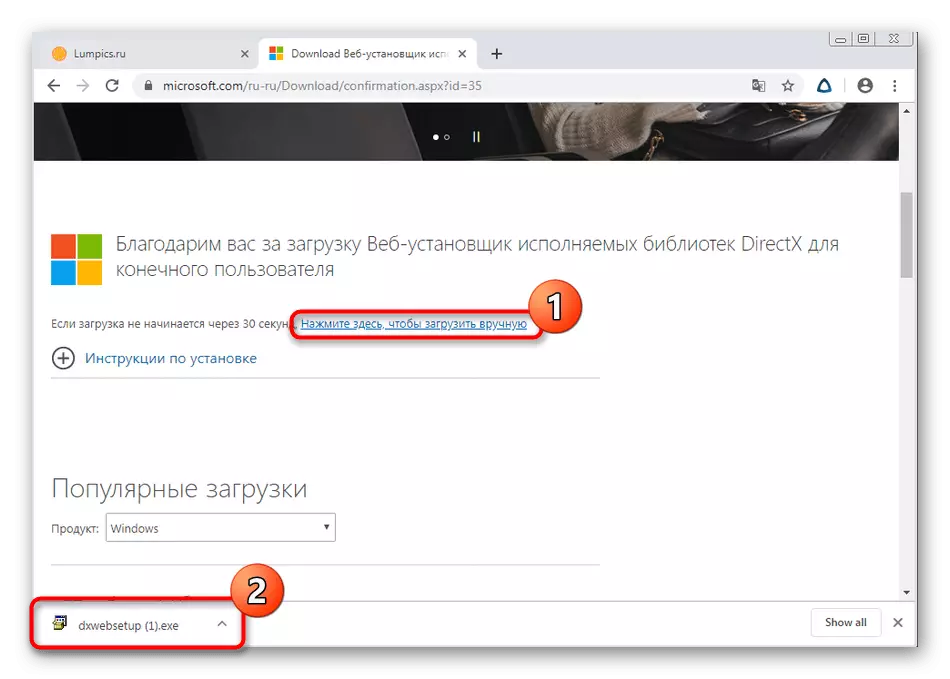
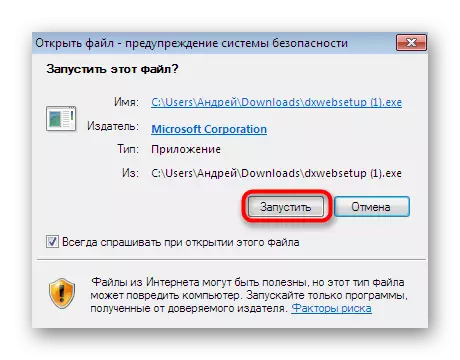
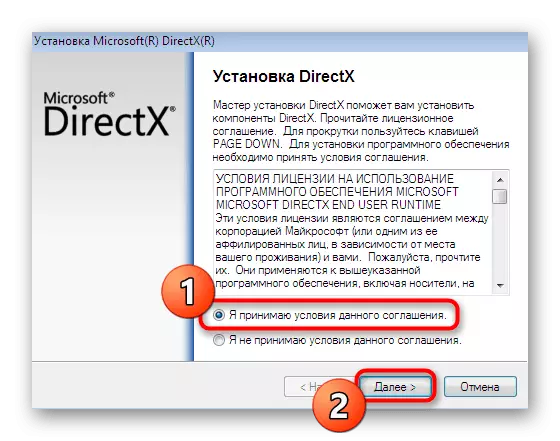
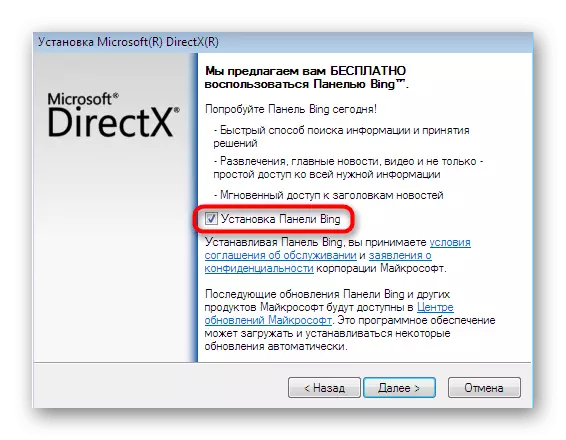
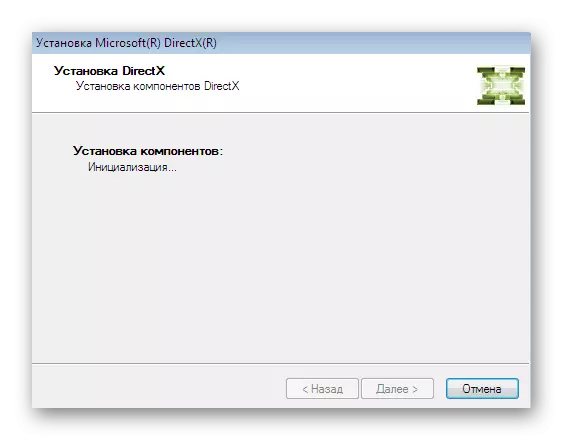
अब विन्डोजका मालिकहरूको बारेमा कुरा गरौं। यदि तिनीहरूले माथिका कार्यहरू गर्न प्रयास गरे भने, उनीहरूले जहिले पनि सूचना प्राप्त गर्दछन् जुन सबै कम्पोनेन्टहरू पहिले नै स्थापित हुन्छन्, र निर्देशकलाई अपडेट आवश्यक पर्दैन। यो तथ्यको कारणले हो कि अपरेटिंग प्रणालीको यस संस्करणमा मानिन्छ भन्ने कम्पोनेन्ट स्वचालित रूपमा स्थापना हुन्छ, र सबै अद्यावधिकहरू प्रणाली अपडेटहरूको साथ आउँदछन्। यद्यपि कहिलेकाँही फाईलहरू बिग्रिएका छन् वा केही कारणका लागि तिनीहरू गलत काम गर्छन्। समस्या पुनःस्थापना र हराइरहेको वस्तुहरू थप्दै समस्या समाधान हुन्छ। यो केवल त्यस्तो घट्ना मा त्यसपछि यदि यो बिल्कुलै यस सामग्री अन्तर्गत दिइएका सबै तरिकाले कुनै परिणाम ल्याएन।
थप पढ्नुहोस्: थप गर्नुहोस् विन्डोज 10 मा हराइरहेको डाइरेक्टक्स कम्पोनेन्टहरू थप्दै र थप गर्दै
विधि :: क्षतिग्रस्त प्रणाली फाईलहरूको सुधार
त्यहाँ अत्यधिक सानो सम्भावना छ कि ओएस को सञ्चालनको बखत कुनै पनि महत्त्वपूर्ण फाईलहरू बिग्रिएको छ र सुन्तला dra.dll को अपरेशनलाई असर गर्ने छ, तर यो हुन सक्छ। भाग्यवस, त्यस्ता समस्याहरूको सुधार लगभग स्वचालित मोडमा गरिन्छ, र प्रयोगकर्ताबाट मात्र यो प्रक्रिया सुरू गर्न। सबै कामहरूले एसएफसीलाई बुझे।
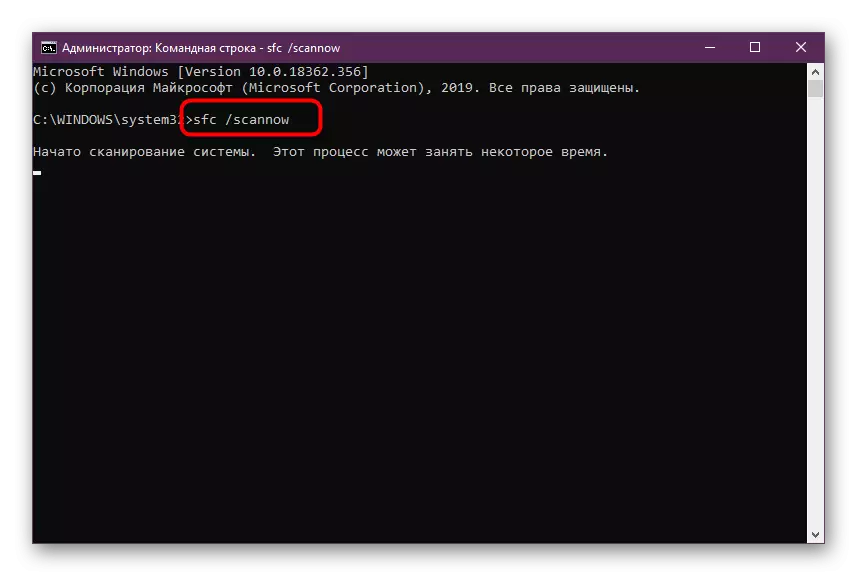
कहिलेकाँही माथि उल्लिखित दूरीले यसको कार्य अप्रत्याशित, आउटपुट त्रुटि स्क्रिनमा पूरा गर्दछ। त्यसोभए डिस्मोको प्रयोग बिना नै छैन - एसएफसी कम्पोनेन्टहरूको भण्डारणको पुनर्स्थापना उत्पादन गर्न उपयोगिताहरू। हामी सुझाव दिन्छौं कि हामी यी सबै एक छुट्टै म्यानुअलमा क्लिक गर्दैछौं, तलको लिंकमा क्लिक गर्दै।
अधिक पढ्नुहोस्: विन्डोजमा प्रणाली फाईलहरूको अखण्डता प्रयोग र पुनःस्थापना गर्दै
डिफेयर प्रयोग गरिसकेपछि, SFC फर्केर नबिर्सनुहोस्।
विधि:: विकल्प अक्षम गर्नुहोस् "मेमोरी निष्ठाकारिता"
पछिल्लो संख्यामा विन्डोज 10 10 मा मात्र उपयुक्त छ, हामी यसलाई यस ठाउँमा राख्छौं, किनकि यसले दुर्लभ केसहरूमा मात्र उपयोगी हुन सक्छ। विधिको सार भनेको सुरक्षा सेटिंग्स मार्फत मेमोरीको अखण्डतालाई बिच्छ ठान्ने हो। यो विकल्पले तपाईंलाई तेस्रो-पार्टी सफ्टवेयरको केही कार्यहरूको कार्यान्वयन फिल्टर गर्न अनुमति दिन्छ, जसले कहिलेकाँही दुबै गोल्डेम्बेआ64444.DLL लाई असर गर्दछ। निष्क्रियता प्रक्रिया यो जस्तो देखिन्छ:
- उदाहरणका लागि "प्यारामिटरहरू" सुविधाजनक गर्नुहोस्, उदाहरणका लागि, "सुरू" मेनू मार्फत।
- "अपडेट र सुरक्षा" सेक्सन चयन गर्नुहोस्, सूचीमा ड्रप गर्दै।
- बाँया प्यानलमा ध्यान दिनुहोस्। यहाँ तपाइँ "विन्डोज सुरक्षा" मा जानु पर्छ।
- शिलालेख "उपकरण सुरक्षामा क्लिक गर्नुहोस्"।
- लिंक राख्नुहोस् "सार्वजनिक इन्सुलेशन जानकारी।
- स्मृति निष्क्रियता अपरिवर्तनीय स्लाइडर "अफ स्लाइडर" लाई "बन्द" राज्यमा सार्न।
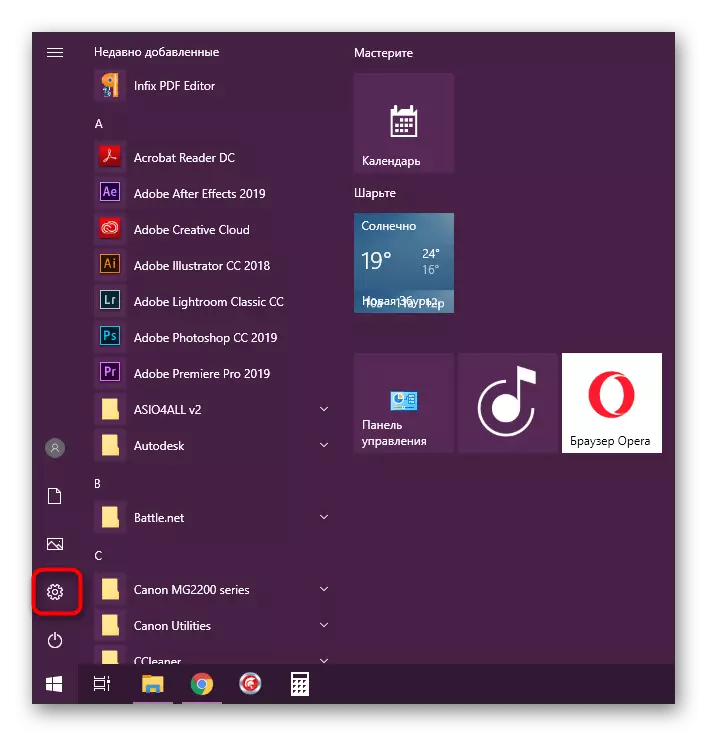
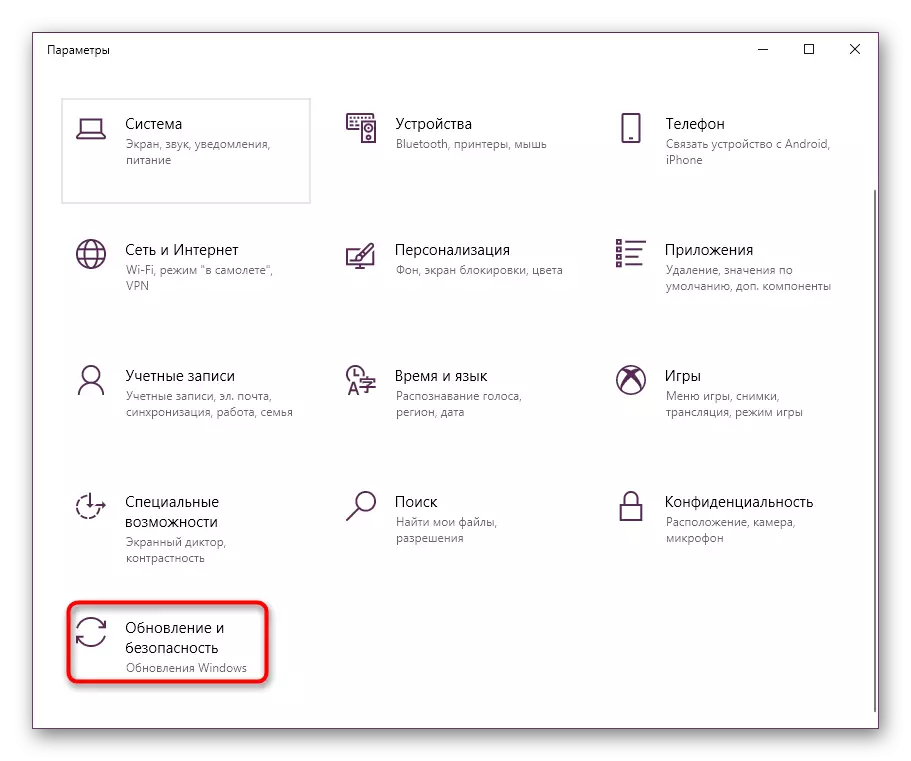
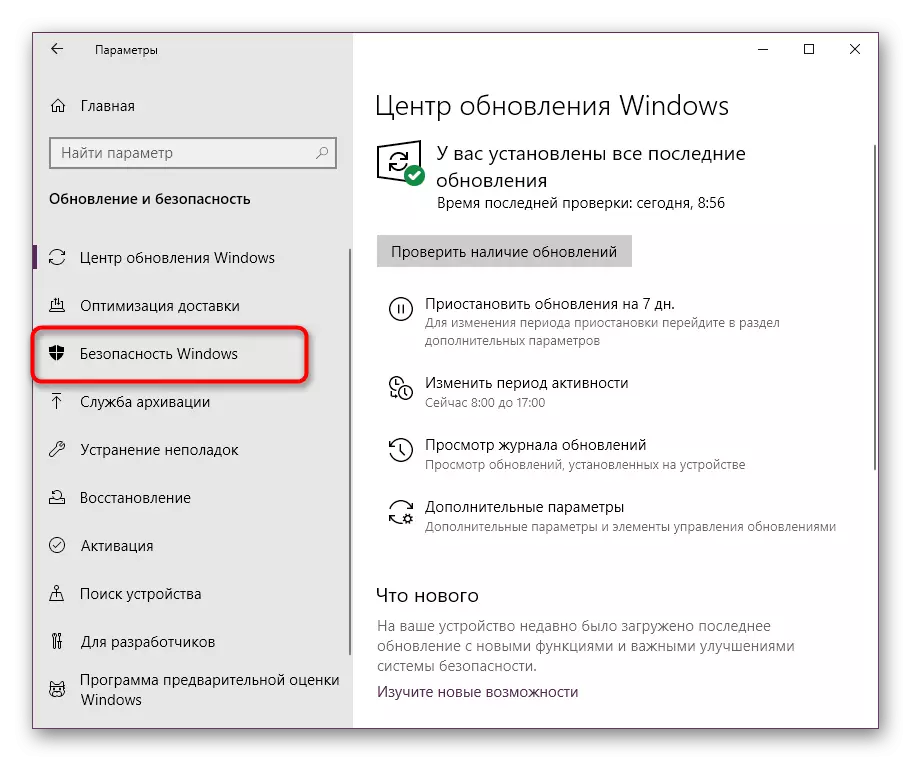
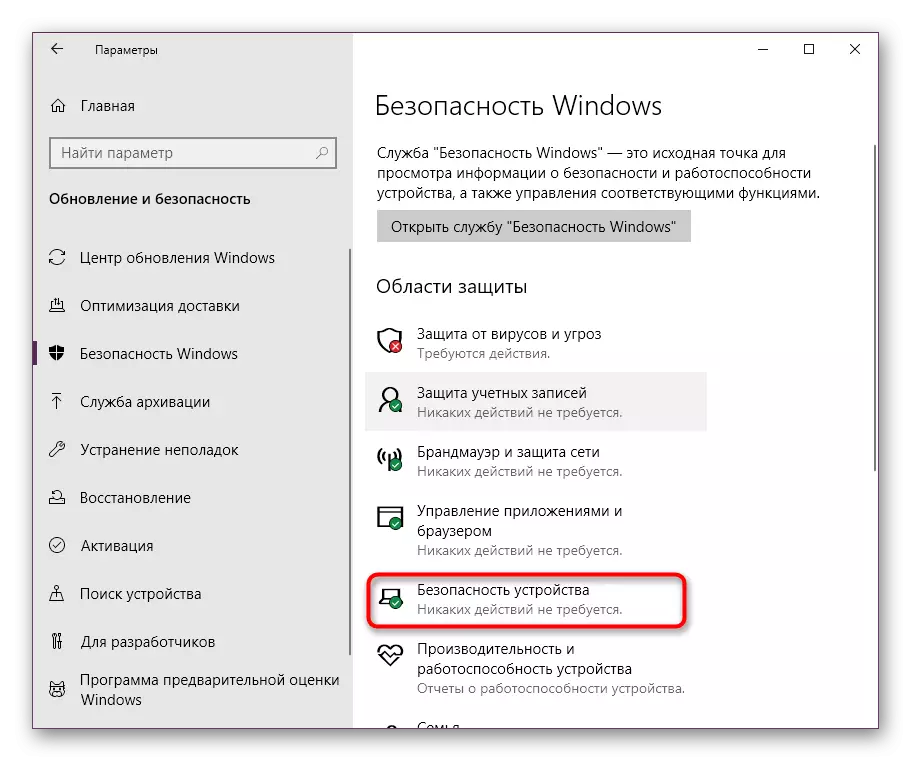
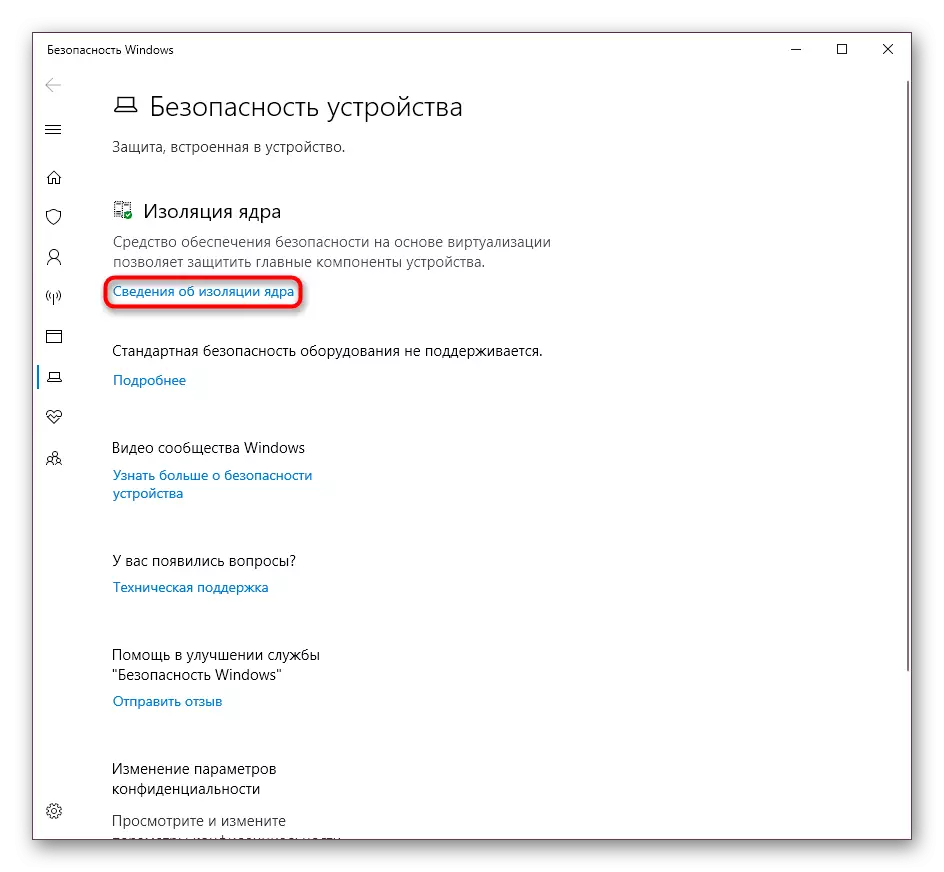
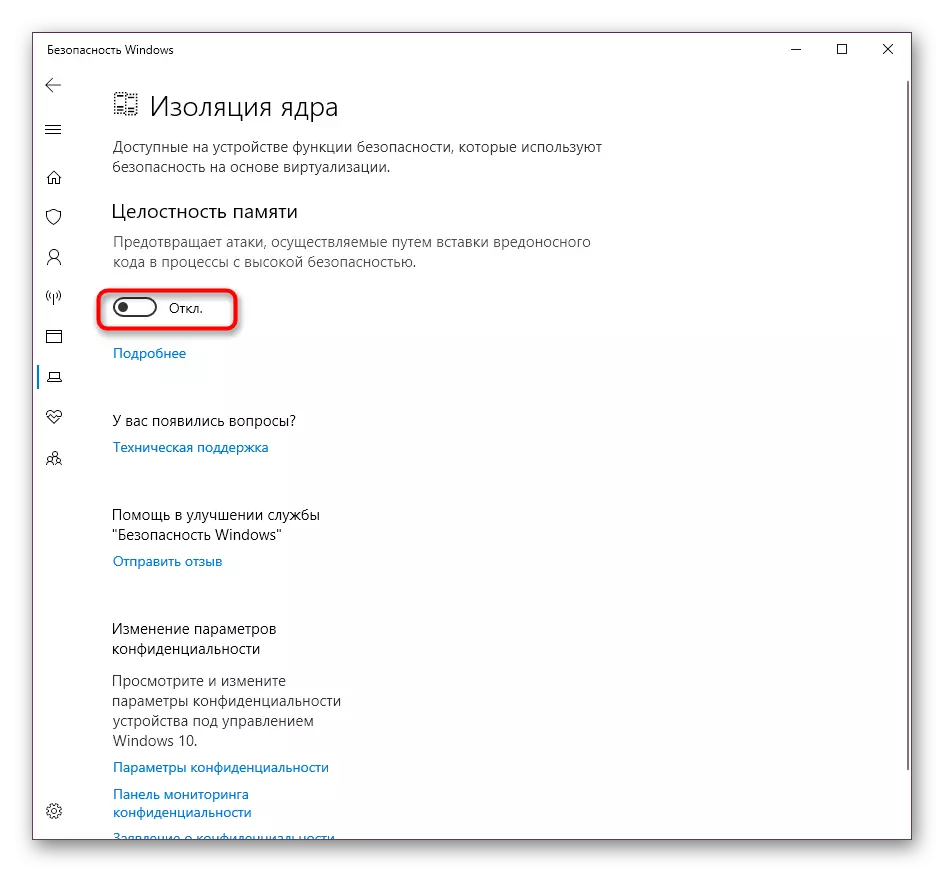
माथि, हामीले तपाईंलाई सिमिमाउ -44.dll फाईलहरूमा समस्याहरू सच्याउन सातवटा विधिहरू राम्ररी परिचित छौं। अप्रिय त्रुटि।
